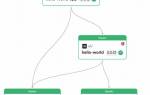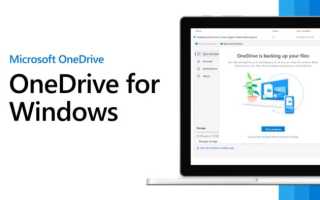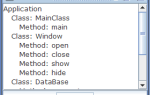В современном мире облачные хранилища, такие как OneDrive, становятся неотъемлемой частью нашей повседневной работы и жизни. Однако доступ к файлам в облаке может быть ограничен в ситуациях, когда интернет-соединение отсутствует или нестабильно. В этой статье мы расскажем, как получить доступ к файлам OneDrive в автономном режиме на ПК с Windows, что позволит вам работать с важными документами и медиафайлами в любое время и в любом месте. Знание этих простых шагов поможет вам повысить свою продуктивность и избежать неприятностей, связанных с отсутствием доступа к данным.
Почему вы должны держать свои файлы OneDrive доступными для автономного доступа
Доступ к файлам OneDrive в автономном режиме имеет множество преимуществ, которые могут значительно упростить вашу работу и повысить эффективность. Во-первых, автономный доступ позволяет вам работать с документами и файлами даже в тех случаях, когда интернет-соединение отсутствует или нестабильно. Это особенно актуально для людей, которые часто находятся в поездках, на встречах или в местах с ограниченным доступом к сети.
Во-вторых, возможность работы с файлами в оффлайн-режиме помогает избежать задержек и простоев. Вы можете редактировать документы, просматривать фотографии или работать с презентациями без необходимости ожидания загрузки файлов из облака. Это особенно важно в условиях жестких сроков, когда каждая минута на счету.
Кроме того, автономный доступ к файлам OneDrive обеспечивает безопасность ваших данных. Если вы работаете в общественном месте или на ненадежной сети, вы можете быть уверены, что ваши файлы доступны только вам. Это снижает риск несанкционированного доступа и утечки информации.
Наконец, возможность синхронизации файлов после восстановления интернет-соединения позволяет вам легко обновлять и сохранять изменения. Все изменения, внесенные в оффлайн-режиме, автоматически синхронизируются с облаком, как только вы снова подключитесь к интернету. Это делает работу с файлами более гибкой и удобной, позволяя вам сосредоточиться на задачах, а не на технических аспектах доступа к данным.
Эксперты отмечают, что доступ к файлам OneDrive в автономном режиме на ПК с Windows можно получить, следуя нескольким простым шагам. Во-первых, необходимо убедиться, что приложение OneDrive установлено и настроено на компьютере. После этого пользователю следует выбрать нужные файлы или папки и включить функцию синхронизации для оффлайн-доступа. Это делается через контекстное меню, где можно выбрать опцию «Сделать доступным оффлайн».
Важно помнить, что для успешной работы в автономном режиме файлы должны быть предварительно загружены на устройство. Эксперты также рекомендуют периодически проверять наличие обновлений для приложения, чтобы избежать возможных проблем с синхронизацией. В случае необходимости, пользователи могут управлять настройками синхронизации через параметры приложения, что позволяет оптимизировать использование дискового пространства. Таким образом, следуя рекомендациям специалистов, пользователи смогут эффективно работать с файлами OneDrive даже без подключения к интернету.

1. Файл по запросу OneDrive
Функция OneDrive File-on-Demand, как следует из ее названия, позволяет вам получать доступ к своим файлам в OneDrive без необходимости загружать их и хранить в своем хранилище.
Однако с помощью нескольких настроек вы также можете сделать свои файлы доступными для использования в автономном режиме. Вот как:
- Перейдите в системный трей на рабочем столе и щелкните правой кнопкой мыши значок OneDrive.
- Оттуда выберите «Настройки» и перейдите на вкладку «Файлы по запросу».
- Установите флажок Экономить место и загружать файлы по мере их использования и нажмите ОК.
- Теперь перейдите в папку OneDrive в проводнике и дважды щелкните файл или папку, которые вы хотите сделать доступными для автономного использования.
Как только вы дважды щелкните файл, OneDrive начнет загрузку, и ваш файл также будет доступен для автономного использования. Если раздел «Статус» изменится на зеленую галочку вместо значка облака, это означает, что ваш файл также доступен для автономного использования.
| Способ доступа к файлам OneDrive в автономном режиме | Описание | Требования |
|---|---|---|
| Автоматическая синхронизация файлов | OneDrive автоматически синхронизирует выбранные папки с вашим компьютером. Файлы доступны даже без подключения к интернету. | Установленное приложение OneDrive, активное подключение к интернету для начальной синхронизации. |
| Выбор файлов и папок для синхронизации | Вы можете выбрать конкретные папки или файлы OneDrive для синхронизации в автономном режиме. Это позволяет экономить место на жестком диске. | Установленное приложение OneDrive. |
| Синхронизация «по требованию» (Files On-Demand) | Файлы отображаются в проводнике, но загружаются на компьютер только при открытии. Экономит место на диске, но требует подключения к интернету для доступа к файлам, которые не были загружены. | Windows 10 версии 1709 или выше, установленное приложение OneDrive. |
| Использование веб-версии OneDrive (с ограничениями) | Можно получить доступ к некоторым файлам через веб-браузер, но функциональность ограничена по сравнению с приложением. | Подключение к интернету. |
Интересные факты
Вот несколько интересных фактов о доступе к файлам OneDrive в автономном режиме на ПК с Windows:
-
Автоматическая синхронизация: OneDrive позволяет пользователям автоматически синхронизировать файлы на своем ПК с облаком. Это означает, что вы можете настроить определенные папки для синхронизации, и они будут доступны в автономном режиме. Все изменения, внесенные в файлы, будут автоматически загружены в облако, когда вы снова подключитесь к интернету.
-
Функция «Доступно оффлайн»: В Windows 10 и 11 есть возможность пометить файлы и папки как «Доступные оффлайн». Это позволяет вам выбрать конкретные элементы, которые вы хотите сохранить на своем устройстве для доступа без подключения к интернету. Это особенно полезно, если вы планируете поездку или будете находиться в месте с ограниченным доступом к сети.
-
Оптимизация места на диске: OneDrive предлагает функцию «Сохранение места», которая позволяет хранить файлы в облаке, не занимая место на вашем жестком диске. Вы можете видеть все свои файлы в проводнике Windows, но только те, которые вы выбрали для работы в автономном режиме, будут загружены на устройство. Это помогает эффективно управлять пространством на диске, особенно на устройствах с ограниченной памятью.

2. Всегда оставайтесь в автономном режиме
Чтобы обеспечить постоянный доступ к вашим файлам OneDrive, даже когда вы находитесь в автономном режиме, важно правильно настроить синхронизацию. Это позволит вам работать с документами без необходимости подключения к интернету.
Первым шагом является установка приложения OneDrive на ваш ПК. После установки вам нужно войти в свою учетную запись Microsoft и выбрать папки, которые вы хотите синхронизировать. Важно отметить, что вы можете выбрать не все файлы, а только те, которые вам действительно нужны для работы в оффлайне. Это поможет сэкономить место на диске и упростит доступ к важным документам.
После того как вы выбрали нужные папки, OneDrive начнет синхронизацию файлов. Вы можете проверить статус синхронизации, кликнув на иконку OneDrive в области уведомлений. Если файлы успешно синхронизированы, вы увидите зеленую галочку рядом с ними. Это означает, что они доступны для работы даже без подключения к интернету.
Кроме того, вы можете настроить OneDrive так, чтобы он автоматически синхронизировал новые файлы и изменения. Для этого зайдите в настройки приложения и выберите опцию автоматической синхронизации. Это гарантирует, что все ваши изменения будут сохранены и доступны в оффлайне.
Не забудьте также проверить настройки хранения. Вы можете выбрать, чтобы файлы оставались на вашем устройстве, даже если вы их не открываете. Это особенно полезно для больших файлов или документов, которые вам могут понадобиться в будущем. Включив эту опцию, вы сможете избежать ситуации, когда нужный файл оказывается недоступным, когда вы находитесь вне сети.
Таким образом, правильная настройка OneDrive и выбор нужных файлов для синхронизации помогут вам всегда оставаться в автономном режиме. Это не только повысит вашу продуктивность, но и обеспечит уверенность в том, что важные документы всегда под рукой, независимо от состояния интернет-соединения.
Доступ к вашим файлам OneDrive в автономном режиме в Windows
Использование OneDrive в автономном режиме не должно быть сложным. Если вы последуете одному из приведенных выше приемов, вы сможете получить доступ к своим файлам без подключения к Интернету. На самом деле, это лишь одна из многих функций, которые превращают использование OneDrive в удовольствие. Поэтому убедитесь, что вы проверили все существующие функции, чтобы максимально использовать их все.

3. Настройка синхронизации для определённых папок
Чтобы получить доступ к файлам OneDrive в автономном режиме, необходимо настроить синхронизацию для определённых папок. Это позволит вам работать с файлами, даже когда у вас нет подключения к интернету. В этом разделе мы подробно рассмотрим, как правильно настроить синхронизацию и выбрать нужные папки.
Шаг 1: Открытие приложения OneDrive
Первым делом откройте приложение OneDrive на вашем ПК. Это можно сделать, кликнув по значку OneDrive в области уведомлений на панели задач. Если значок не отображается, возможно, вам потребуется запустить приложение вручную через меню «Пуск».
Шаг 2: Настройка параметров синхронизации
После открытия приложения OneDrive щелкните правой кнопкой мыши на значке OneDrive и выберите пункт «Настройки». В открывшемся окне перейдите на вкладку «Учетная запись». Здесь вы увидите список папок, которые синхронизируются с вашим устройством.
Шаг 3: Выбор папок для синхронизации
Чтобы выбрать, какие папки вы хотите синхронизировать, нажмите кнопку «Выбрать папки». В появившемся окне вы сможете увидеть все доступные папки в вашем OneDrive. Установите галочки напротив тех папок, которые вы хотите сделать доступными в автономном режиме. Это может быть полезно, если у вас ограниченное пространство на диске, и вы хотите синхронизировать только самые важные файлы.
Шаг 4: Завершение настройки
После выбора нужных папок нажмите «ОК», чтобы сохранить изменения. OneDrive начнет синхронизацию выбранных папок, и вы сможете получить доступ к этим файлам даже без подключения к интернету. Убедитесь, что синхронизация завершена, прежде чем отключаться от сети.
Шаг 5: Проверка доступности файлов в автономном режиме
Чтобы убедиться, что файлы доступны в автономном режиме, откройте проводник Windows и перейдите в папку OneDrive. Вы должны увидеть все синхронизированные папки и файлы. Файлы, которые доступны в автономном режиме, будут иметь зеленую галочку на значке. Если вы видите облачко, это означает, что файл доступен только онлайн.
Теперь вы знаете, как настроить синхронизацию для определённых папок в OneDrive. Это позволит вам работать с важными документами в любое время и в любом месте, даже если у вас нет доступа к интернету.
Вопрос-ответ
Как сделать файлы доступными в автономном режиме из OneDrive?
В нижней части приложения нажмите «Файлы, доступные офлайн» , чтобы мгновенно найти все ваши офлайн-файлы и папки. Чтобы всегда иметь доступ к файлу на вашем ПК или Mac, щелкните файл правой кнопкой мыши и выберите «Всегда сохранять на этом устройстве». Файл загрузится на ваше устройство и всегда будет доступен, даже если вы офлайн.
Как получить доступ к папке OneDrive?
В приложении OneDrive выберите файл или папку, к которой вы хотите предоставить общий доступ (нажмите и удерживайте их). >, Пригласить пользователей. В разделе Добавьте пользователей, с которыми нужно поделиться введите имена или адреса электронной почты.
Как синхронизировать OneDrive с компьютером?
Нажмите Пуск, введите OneDrive и выберите OneDrive. Войдите в OneDrive с учетной записью, которую хотите синхронизировать, и завершите настройку. Файлы OneDrive начнут синхронизироваться с компьютером.
Как включить OneDrive на компьютере?
Если значок OneDrive не отображается, возможно, приложение OneDrive не запущено. На компьютере с Windows нажмите кнопку Пуск, введите в поле поиска OneDrive, а затем выберите вариант OneDrive в результатах. Чтобы отобразить значки OneDrive, возможно, вам потребуется щелкнуть стрелку Отображать скрытые значки
Советы
СОВЕТ №1
Убедитесь, что у вас установлено приложение OneDrive на вашем ПК. Это позволит вам синхронизировать файлы и папки, которые вы хотите сделать доступными в автономном режиме. Для этого откройте приложение, войдите в свою учетную запись и выберите нужные элементы для синхронизации.
СОВЕТ №2
Выберите файлы и папки для офлайн-доступа. В проводнике Windows найдите нужные элементы в папке OneDrive, щелкните правой кнопкой мыши и выберите опцию «Сделать доступным в офлайн-режиме». Это гарантирует, что выбранные файлы будут загружены на ваш компьютер и доступны без подключения к интернету.
СОВЕТ №3
Регулярно проверяйте настройки синхронизации. Убедитесь, что ваше приложение OneDrive настроено на автоматическую синхронизацию изменений. Это поможет избежать проблем с доступом к последним версиям файлов, когда вы будете работать в автономном режиме.
СОВЕТ №4
Используйте функцию «Синхронизировать» для обновления файлов перед отключением от интернета. Перед тем как уйти в офлайн, откройте приложение OneDrive и вручную запустите синхронизацию, чтобы убедиться, что у вас есть все последние изменения и обновления файлов.